Adobe Acrobat Readerの完全ガイド
こんにちは!Adobe製品に興味を持っているあなたに、Adobe Acrobat Readerの魅力をお届けします。PDFファイルを扱う際、Acrobat Readerは非常に便利なツールです。しかし、「本当に必要なの?」「どんな機能があるの?」といった疑問を抱えている方も多いはず。この記事では、初心者のあなたが抱える悩みを解決し、Acrobat Readerを使いこなすための情報をお届けします!
Adobe Acrobat Readerの主な機能
PDFの表示とナビゲーション
Acrobat Readerは、PDFファイルを簡単に表示し、ナビゲートするための強力なツールです。ページをスムーズにめくったり、目次を使って特定のセクションにジャンプしたりできます。特に大きな文書を扱う際には、その便利さを実感することでしょう!
注釈の追加と共有
文書にコメントやハイライトを追加することで、他のユーザーとのコラボレーションが簡単になります。注釈機能を使えば、意見やアイデアを直接PDFに書き込むことができ、共有もスムーズです。友達や同僚と一緒に作業する際には、ぜひ活用してみてください!
フォームの記入と送信
PDFに埋め込まれたフォームに直接記入し、送信することが可能です。これにより、紙の書類を印刷する必要がなくなり、環境にも優しい選択ができます。オンラインでの手続きが多い現代において、非常に便利な機能ですね!
Adobe Acrobat Readerのインストール方法

Windowsへのインストール手順
Windowsユーザーの方は、公式サイトから簡単にAcrobat Readerをダウンロードできます。インストーラーを実行し、画面の指示に従うだけで、すぐに使い始められます。特に難しい手順はないので、安心してください!
Macへのインストール手順
Macユーザーも同様に、Adobeの公式サイトからダウンロード可能です。ダウンロードしたファイルを開き、アプリケーションフォルダにドラッグ&ドロップするだけでインストール完了です。シンプルでスピーディーですね!
モバイルデバイスへのインストール手順
スマートフォンやタブレットでの利用も簡単です。App StoreやGoogle PlayからAdobe Acrobat Readerをダウンロードし、インストールすれば、いつでもどこでもPDFファイルを扱えます。外出先でも安心ですね!
PDFの編集に関する疑問
Acrobat Readerでの編集の限界
Acrobat Readerは主にPDFの表示や注釈追加に特化したツールで、編集機能には限界があります。テキストの変更や画像の入れ替えなどはできないため、これが必要な場合は他のソフトウェアを検討する必要があります。
他のソフトウェアを利用したPDF編集の選択肢
PDFの編集が必要な場合、Adobe Acrobat Proや他のPDF編集ソフトを利用することをおすすめします。これにより、より高度な編集が可能になります。自分のニーズに合ったツールを選ぶことが大切です!
編集が必要な場合のおすすめツール
Adobe Acrobat Proは、PDFの編集や作成に特化したツールで、非常に多機能です。他にも、オンラインPDFエディターなど、さまざまな選択肢があります。自分の作業スタイルに合ったツールを見つけてください!
トラブルシューティングガイド
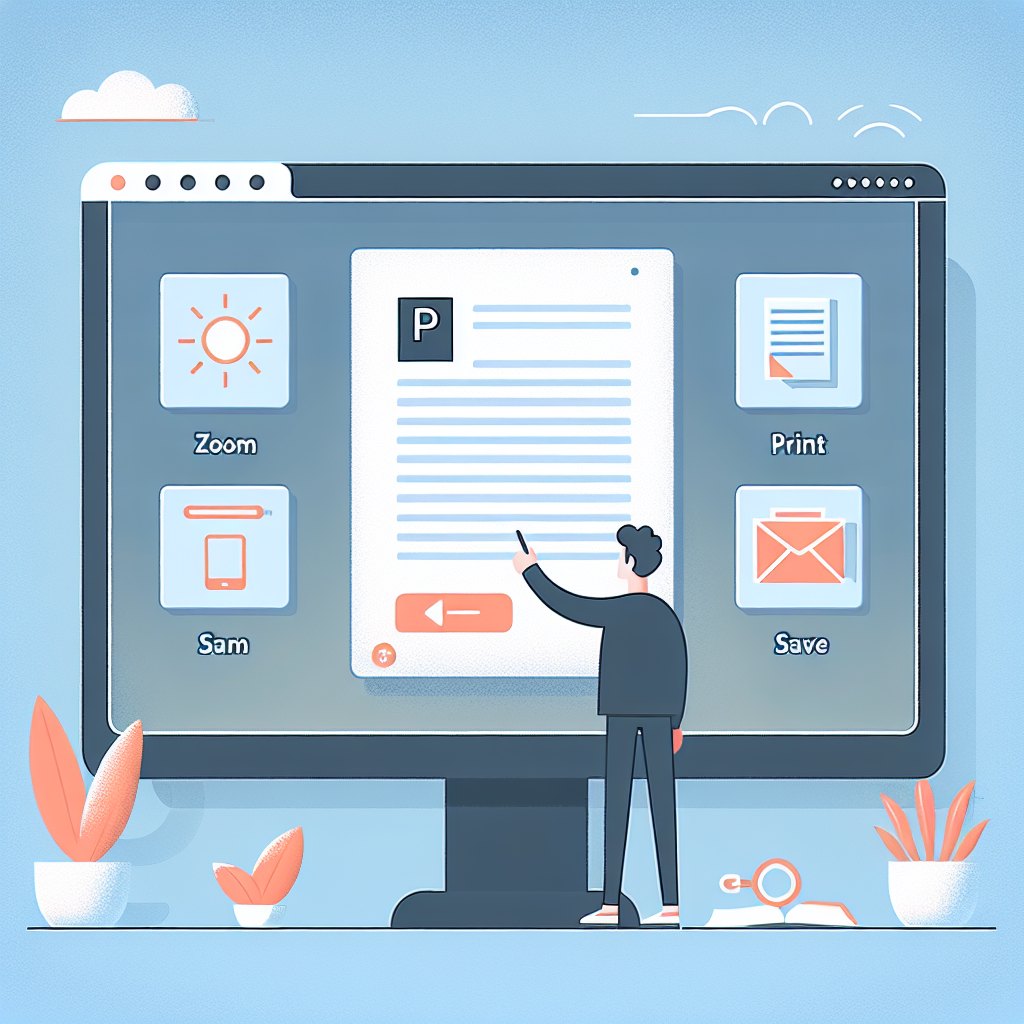
PDFが開けない場合の対処法
PDFが開けない場合、まずはファイルが破損していないか確認してください。また、最新のバージョンのAcrobat Readerを使用しているかもチェックしましょう。簡単な再インストールで解決することもあります!
表示が崩れるときの解決策
PDFが正しく表示されない場合、フォントが埋め込まれていない可能性があります。別のPDFリーダーを試すか、ファイルを再作成してみるのも一つの手です。表示の問題は、意外と簡単に解決できることが多いです。
よくあるエラーとその修正方法
エラーメッセージが表示された場合、Adobeのサポートページを参考にすると良いでしょう。多くのエラーには明確な解決策が用意されています。困ったときは、まずは公式の情報をチェックしてみてください!
セキュリティとプライバシーの考慮
PDFファイルを開く際のセキュリティリスク
PDFファイルには、悪意のあるコードが埋め込まれていることがあります。信頼できるソースからのファイルのみを開くようにしましょう。セキュリティ意識を高めることが大切です!
個人情報を含むファイルの安全な取り扱い
個人情報を含むPDFファイルは、特に注意が必要です。暗号化やパスワード保護を利用して、情報を守ることを心がけましょう。安全に扱うための対策を講じることが重要です。
Acrobat Readerのセキュリティ設定を確認する方法
Acrobat Readerには、セキュリティ設定を確認・変更するオプションがあります。設定メニューからセキュリティタブを選び、自分のニーズに合わせて調整してください。安心して利用するために、定期的に確認することをおすすめします!
より効率的にAdobe Acrobat Readerを活用するために
ショートカットキーと便利な機能
ショートカットキーを使うことで、作業効率が格段にアップします。例えば、Ctrl + Pで印刷、Ctrl + Fで検索ができます。これらの機能を覚えることで、よりスムーズに作業が進むでしょう!
ユーザーコミュニティやサポートリソースの活用
Adobeのユーザーコミュニティや公式サポートページは、非常に役立つ情報が満載です。他のユーザーの体験や解決策を参考にすることで、自分の問題も解決できるかもしれません。積極的に活用してみてください!
定期的なアップデートとその重要性
Adobe Acrobat Readerは、定期的にアップデートが行われています。新機能の追加やセキュリティの強化が行われるため、常に最新の状態を保つことが重要です。自動更新を設定することで、手間を減らすことができますよ!



